初心者のためのGoogle Analyticsの使い方 導入編①アナリティクスの導入
Contents
初心者のためのGoogle Analyticsの使い方 導入編①アナリティクスの導入
高機能であるがゆえに分かりづらいと言われるアクセス解析ツール「Google Analytics」。初心者にはとっつきにくいイメージもありますが、使えるようになればかなり便利で、マーケティングには欠かせないツールです。
Google Analyticsのメリット
①無料で使える
1ヶ月あたりの上限ヒット数が1000万以下なら、無料で全ての機能が使えます。
②優れた機能が満載
現在リリースされているアクセス解析の中でも、トップの高機能を誇ります。
リアルタイムのレポートや広告機能と連携したコンバージョンの分析なども可能です。
③カスタマイズできる
レポートの表示を自由にカスタマイズでき、効率よく分析数値を把握することができます。
そこで今回は、導入編、基本編、応用編と3つのプロセスに分け、初心者の方にも分かりやすい、Google Analyticsの使い方をご紹介します。
今回は導入編。
自分のサイトにGoogle Analyticsを導入し、データを取得できるようにしましょう。
導入前にやっておくべきこと
①目標の数値をはっきりと出す
目標が曖昧なら、アクセス解析を導入しても、「アクセス数が少ないから、もう少し増やしたい」「このページはあまり見られていない」と、漠然とした考えになってしまいます。
これでは問題点が明確にならず、なかなか解決には至らないでしょう。
まず、サイトのゴールはどこなのか、しっかりと見極めましょう。
例えば、1ヶ月100万円の売り上げがゴールであれば、そのゴールに至るために必要なアクセス数、コンバージョン数を明確にしておくと良いでしょう。
②目的を知る
アクセス解析を使う目的は、
サイトの現状を把握→課題を見つける→改善を行う
ということ。
アクセス数や訪問時のキーワード、離脱ページなどを把握することで、SEOは効果を発揮しているか、狙いのターゲットが集まっているか、離脱率の高いページはないか、さまざまな角度から問題点を探り、チューニングします。
これを繰り返し行うことで目標達成へと導き、さらに目標数値を高めることが可能になるのです。
それでは上記2点をふまえた上で、早速、導入を始めましょう。
1.Googleアカウントにログインし、アナリティクスのページにアクセス
http://www.google.com/intl/ja_jp/analytics/
Googleアカウントを持っていない場合は、
アカウントを作成(https://accounts.google.com/signup?hl=ja)します。
2.アナリティクスのアカウントを作成・登録
「アカウントを作成」をクリック。
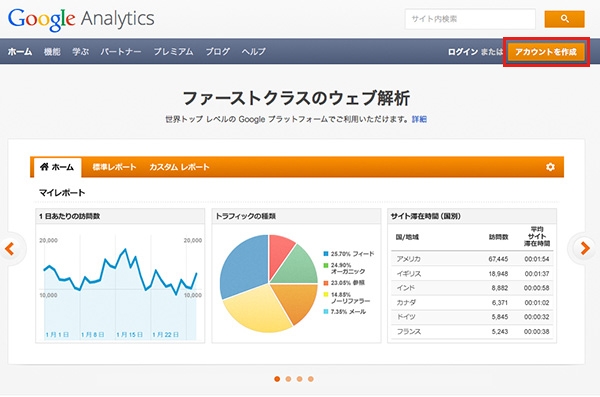
次に「お申し込み」をクリック。
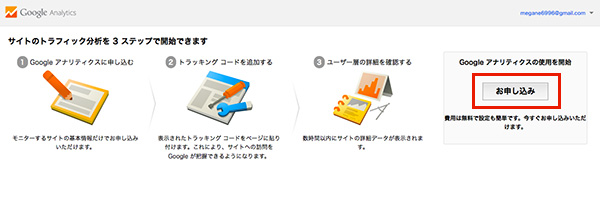
アカウントの設定画面が開くので、必要事項を入力します。
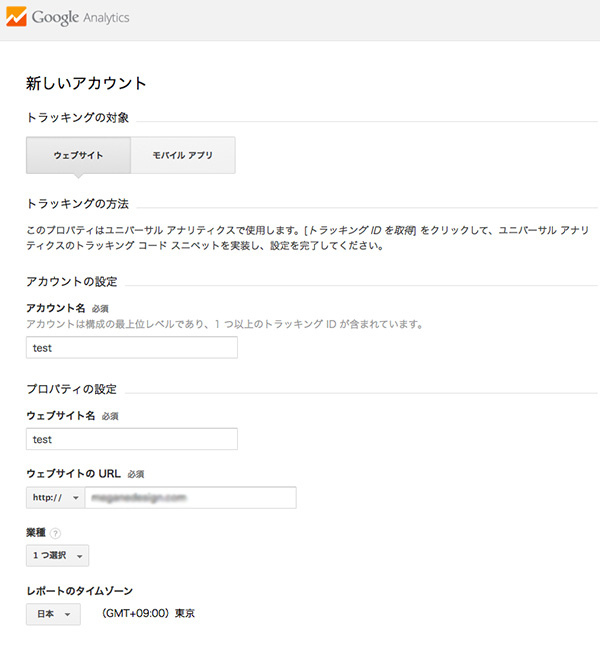
レポートのタイムゾーンは日本にしておきます。
入力が終わったら、「トラッキングIDを取得」ボタンをクリック。
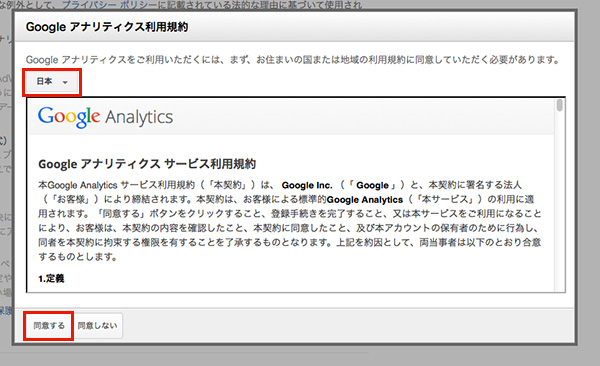
アナリティクス利用規約が表示されるので、日本を選択し、「同意する」ボタンをクリックします。
3.トラッキングコードをHTMLに貼付ける。
表示されたトラッキングコードをコピーし、サイトの全てのページのhead内に貼付けます。
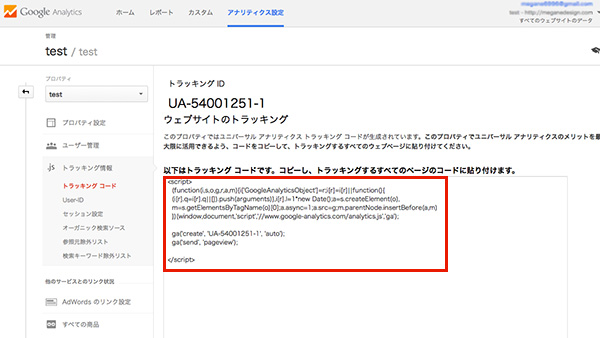
以上で導入は完了です。
データの更新は24時間後に行われます。
次回は、「初心者のためのGoogle Analyticsの使い方 導入編②コンバージョンの設定」です。最初に設定しておくべき、コンバージョンの設定について解説します。